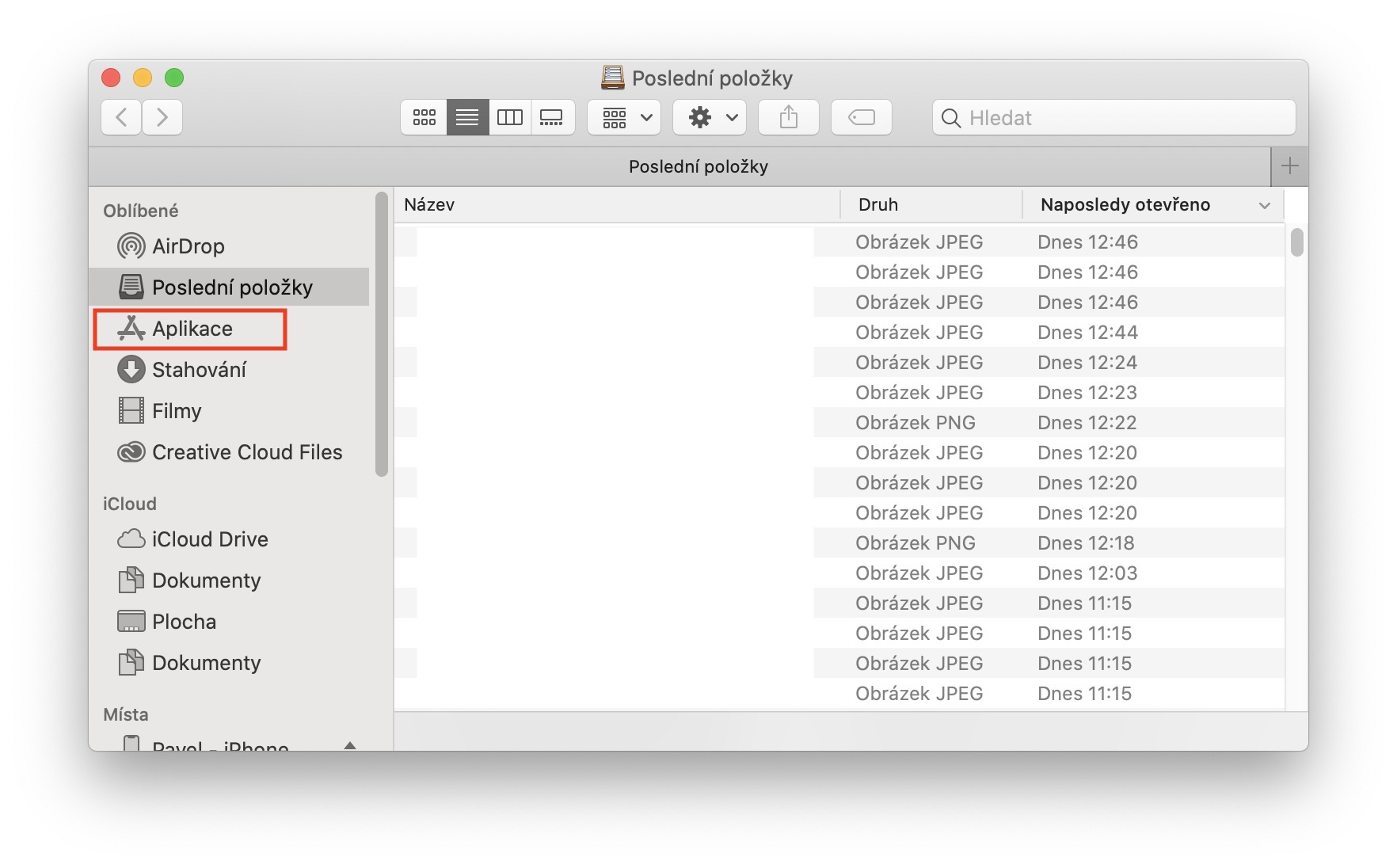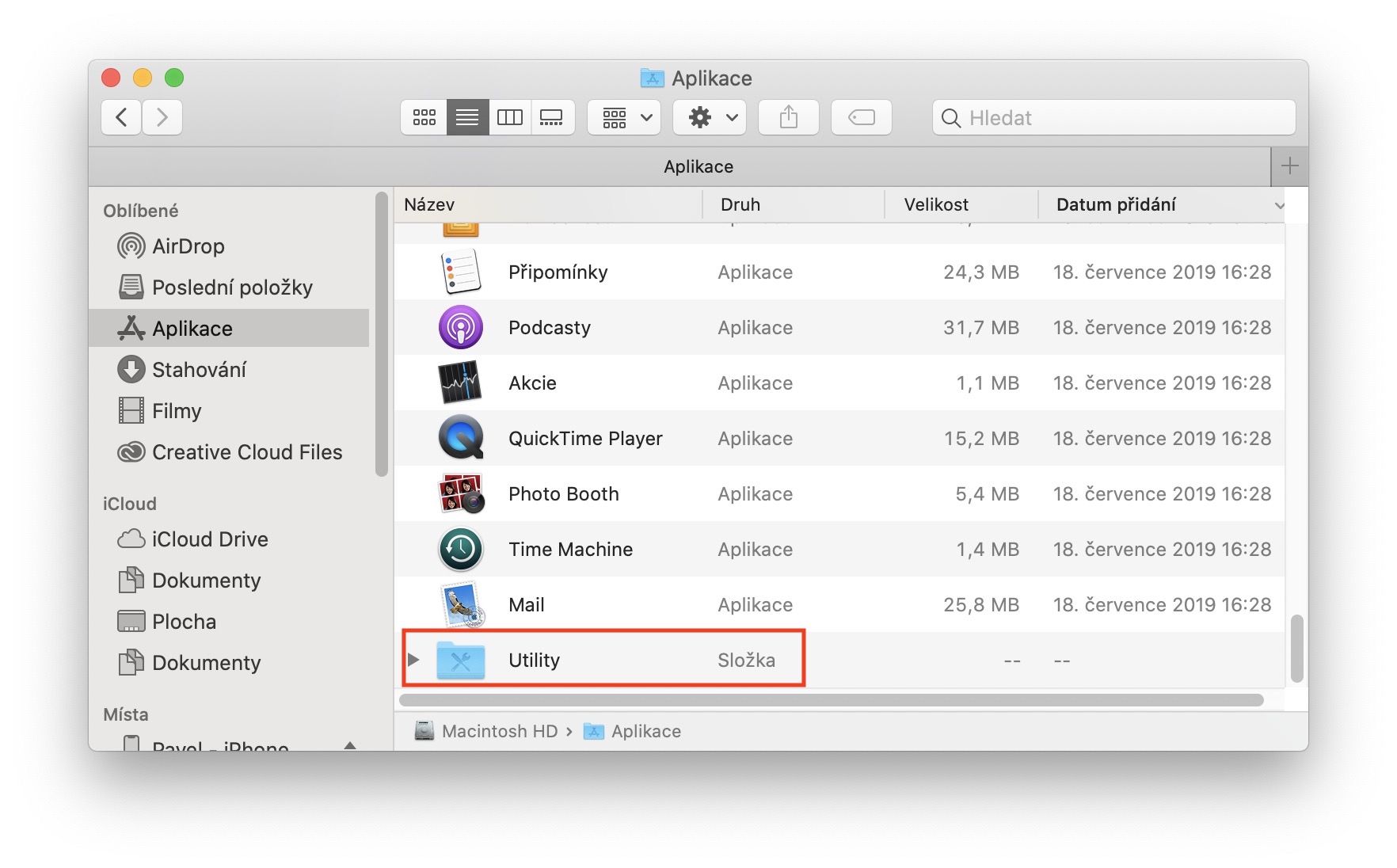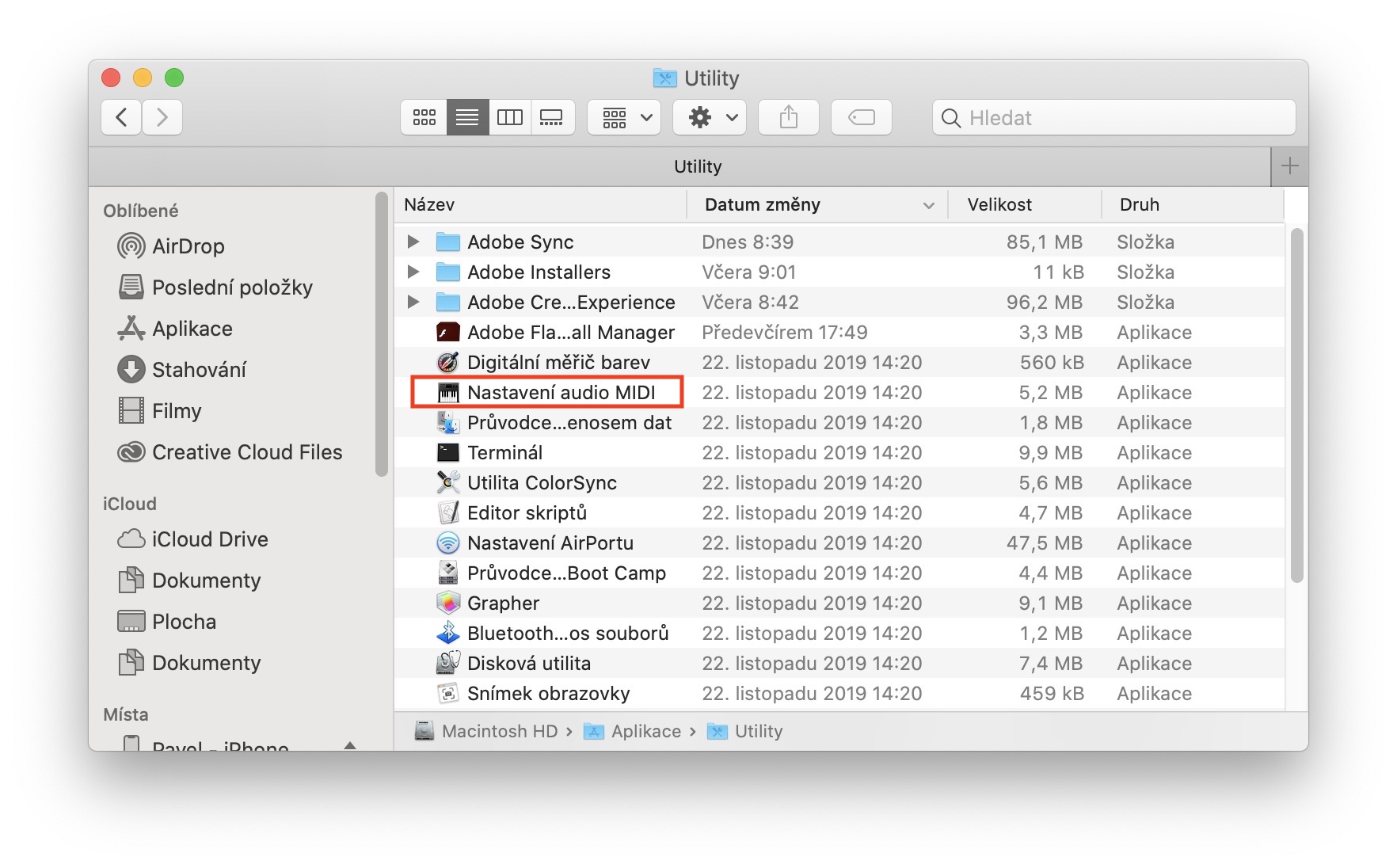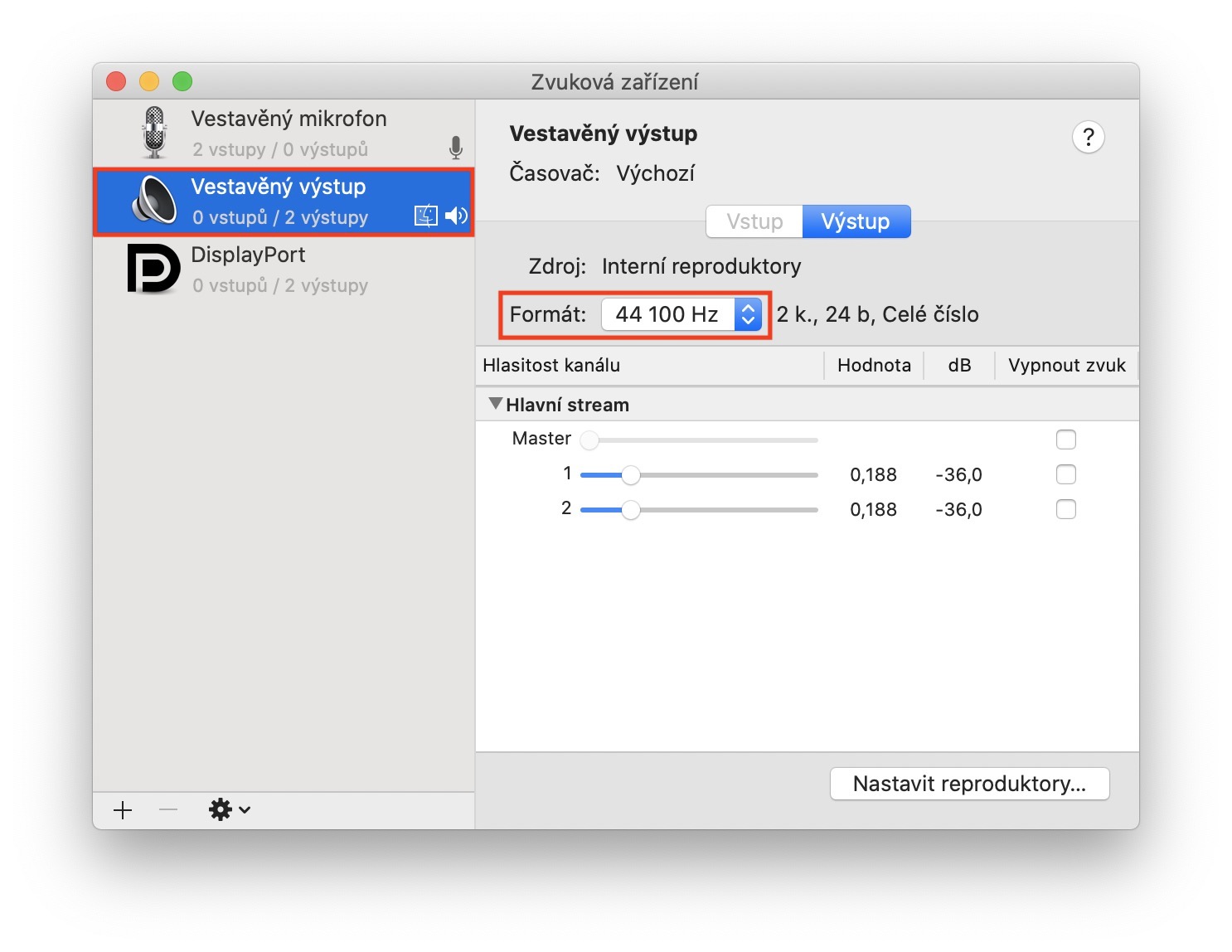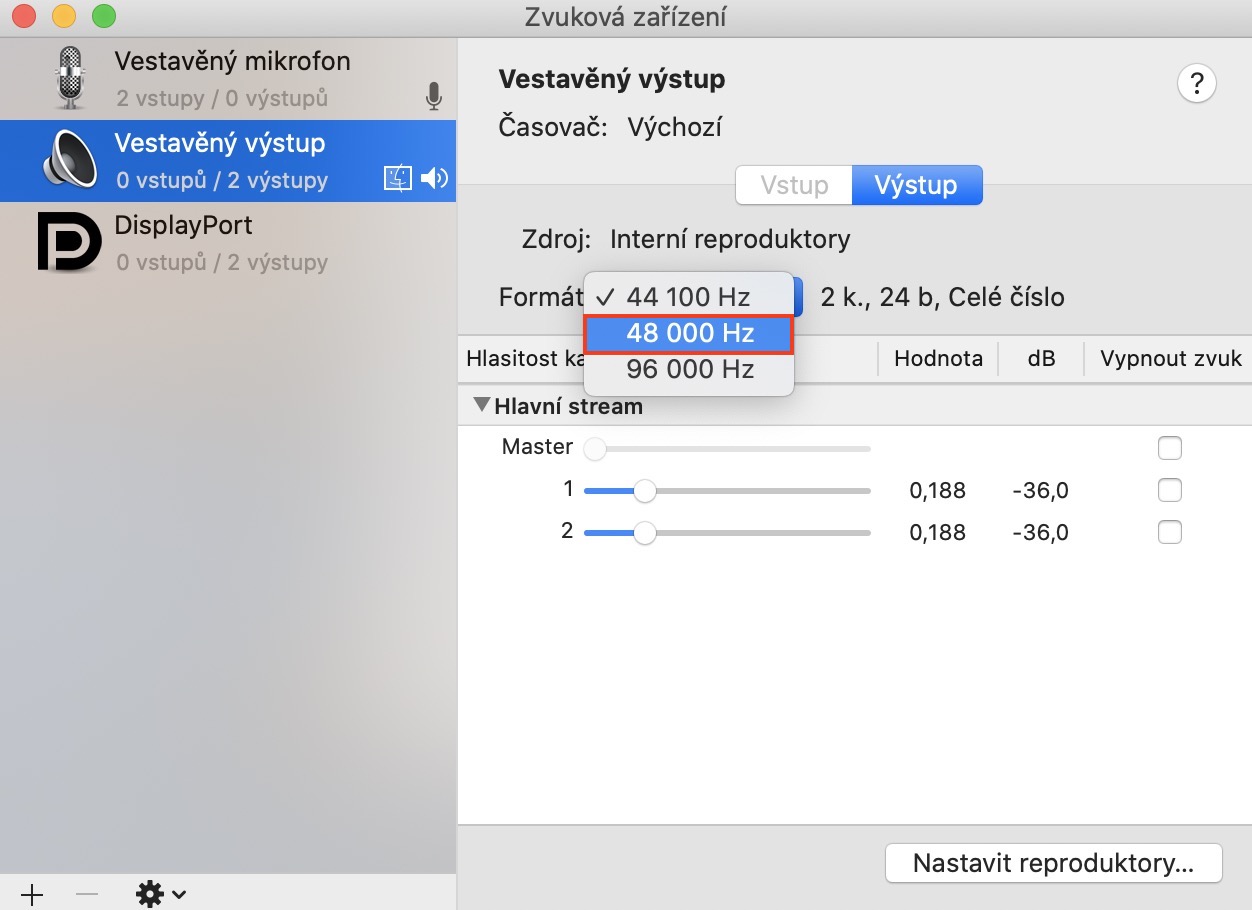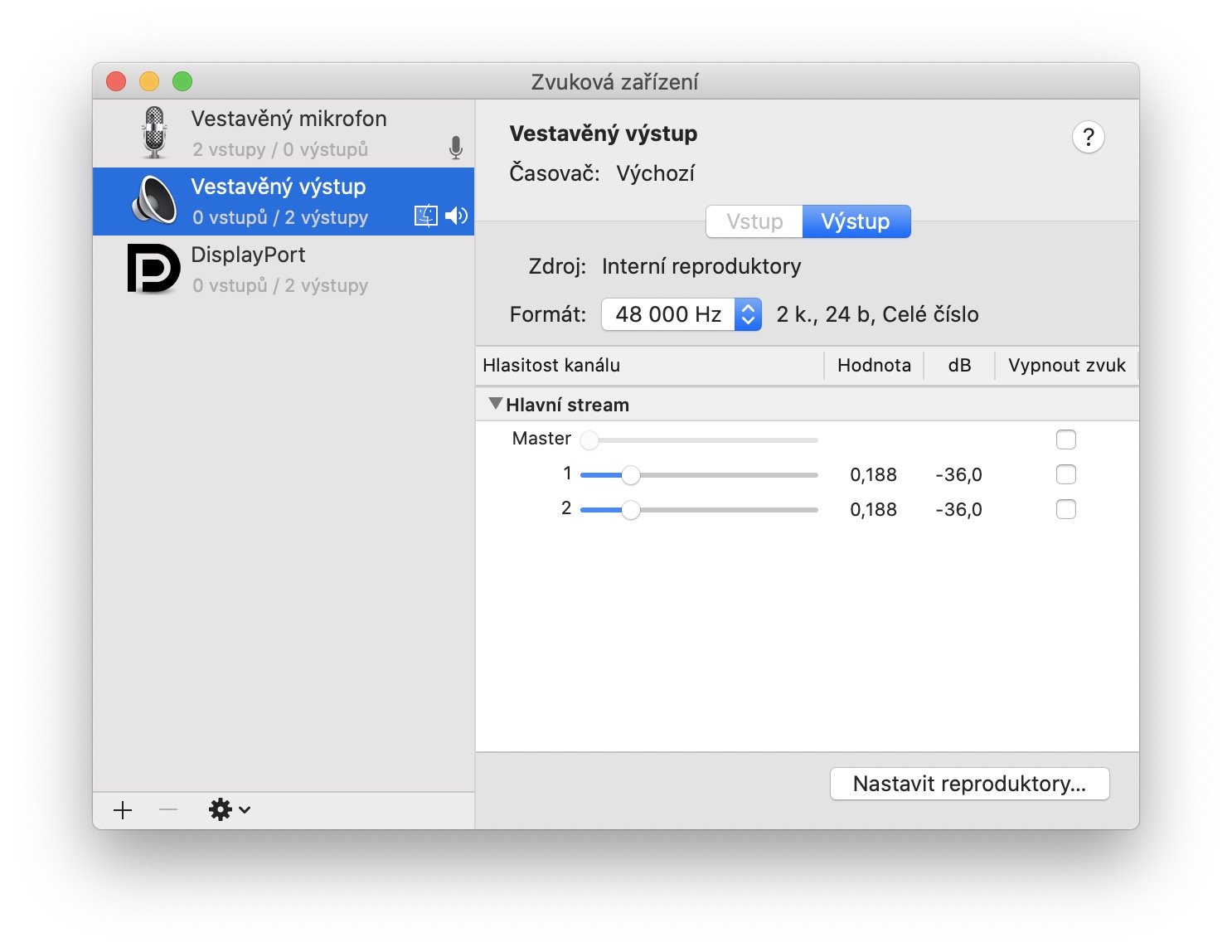Als je ons magazine regelmatig volgt, dan is het je vast opgevallen dat de nieuwste 16″ MacBook Pro wat geboortepijn ervaart. Dit nieuwe MacBook Pro-model, dat het 15″-model heeft vervangen, biedt veel nieuwe functies en features die elke gebruiker zal waarderen – of het nu gaat om het gebruik van het klassieke schaarmechanisme in het toetsenbord, dat veel betrouwbaarder is, of de opnieuw ontworpen koeling. Aan de andere kant wordt het 16″-model geplaagd door problemen met de luidsprekers – veel ervan zenden verschillende krakende geluiden uit die de ervaring van het luisteren naar welke vorm van audio dan ook behoorlijk onaangenaam kunnen maken.
Het zou kunnen interesseer je

Apple heeft beloofd dat dit een softwarefout is die binnenkort zal worden opgelost. Helaas is dit niet gebeurd met de release van macOS 10.15.2 Catalina en zullen gebruikers hoogstwaarschijnlijk moeten wachten op de release van de volgende versie van macOS Catalina, die voorlopig nog niet in zicht is. Sommige gebruikers hebben daarom besloten om op hun eigen manier knetterende luidsprekers te bestrijden. Er zijn verschillende opties geprobeerd, en volgens de laatste informatie lijkt het erop dat sommige gebruikers erin zijn geslaagd het probleem van knetterende luidsprekers op te lossen - en er moet worden opgemerkt dat dit hoogstwaarschijnlijk een echt banaal is. Als u wilt proberen het probleem zelf op te lossen, lees dan meteen de volgende paragraaf, waarin u leert hoe u dit moet doen.
Hoe knetterende luidsprekers op een 16-inch MacBook Pro te repareren
Open op uw 16-inch MacBook Pro Vinder, en ga dan naar de sectie die in het linkermenu wordt genoemd Sollicitatie. Ga dan hier weg onderstaand en zoek de map Nut, waarop u klikt. In deze map moet je nu een applicatie vinden met de naam Audio MIDI-instellingen, Die open. Na het openen verschijnt het op het bureaublad klein raam met invoer- en uitvoerapparaten. Controleer in het linkermenu of u zich in een categorie bevindt Ingebouwde uitgang. Hier is het voldoende om naast de tekst te staan Formaat ze klikten drop-down menu. Maak een keuze uit de opties waaruit u kunt kiezen 48 000 Hz. Dan de applicatie sluit het en probeer of deze optie u heeft geholpen.
Opgemerkt moet worden dat deze procedure mogelijk niet absoluut alle gebruikers helpt. Maar het is zeker het proberen waard. Tegelijkertijd moet ik vermelden dat het macOS-systeem soms automatisch de audiofrequentie terugzet naar de vorige 44 Hz. Dit is dus geen 100% oplossing voor dit probleem en van tijd tot tijd zul je de app opnieuw moeten openen en de luidsprekers opnieuw moeten afstellen. Ik durf echter te zeggen dat totdat Apple een patchupdate uitbrengt, deze procedure niet zo ingewikkeld is dat gebruikers het niet kunnen doen.
Bron: Cult van Mac